Med cellulär data tillgänglig i massiva hinkar med olika planer, för att inte nämna några som erbjuder obegränsat, oroar sig de flesta människor inte så mycket om att gå över sina datatak längre. Du kan ofta titta på filmer, streama musik, surfa på webben och spela så mycket du vill när du är på språng. Men ibland vill du (eller behöver) kunna komma åt innehåll offline. Detta kan vara när enheten är i flygplansläge på ett flyg, där Wi-Fi eller till och med mobiltäckning är ojämn (som på en campingplats), eller när du reser för att undvika roamingavgifter. Oavsett anledningen erbjuder många streamingtjänster offline-nedladdningar som ett alternativ, inklusive YouTube, så länge du har en Premium-prenumeration.
Hur man laddar ner YouTube-videor för att titta offline
1. Öppna YouTube-appen på din enhet.
2. Hitta och öppna videon du vill ladda ner.
3. Knacka Ladda ner i menyn som visas under videon.
4. Om du inte har YouTube Premium ser du ett uppmaning att skaffa YouTube Premium, som krävs för att ladda ner videor. Du kan starta provperioden eller välja Inte nu om du inte vill fortsätta, ELLER;

5. Om du har YouTube Premium får du alternativ för vilken upplösning du kan ladda ner videon i. Naturligtvis, ju högre upplösning, desto mer utrymme tar nedladdningen upp på din enhet och eventuellt längre tid att ladda ner videon (men med bra Wi-Fi eller en solid mobilanslutning kommer detta förmodligen inte att vara en problem). Välj önskad upplösning och välj Ladda ner.
6. När väl valt, videon börjar laddas ned automatiskt och du kommer att se Nedladdning tillsammans med framstegen.
7. När den har laddats ner visas nu knappen Ladda ner Nedladdat med en vit bock bredvid.
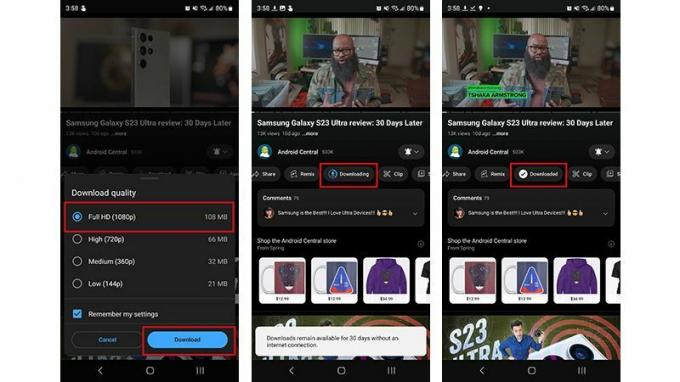
Som nämnts, för att ladda ner YouTube-videor för offlinevisning, som topptrendande videor för att titta under dina pendlingsresor behöver du en YouTube Premium-prenumeration, som kostar 11,99 USD i månaden, men du får en tre månaders gratis provperiod att kolla upp det innan du bestämmer dig.
När du har laddat ned har du upp till 48 timmar på dig att titta på den nedladdade videon. Om du inte har kommit igång med att titta ännu efter att tidsramen har gått ut kan du återansluta till ett mobil- eller Wi-Fi-nätverk och ladda ner videon igen (om den fortfarande är tillgänglig för offlinevisning). Om den inte längre är tillgänglig kommer den automatiskt att tas bort från din enhet nästa gång du synkroniserar den.
När en YouTube-video har laddats ner finns den lokalt på din enhet. Det betyder att det tar upp värdefullt utrymme så det är en bra idé att ta bort det när du är klar med att titta och inte längre behöver det. Det är enkelt att ta bort videon: gå till biblioteksfliken, välj Nedladdningar, välj Nedladdat bredvid videon du vill ta bort och välj Ta bort.

Youtube
Titta när som helst, var som helst
Med en YouTube Premium-prenumeration kan du titta på videor när som helst, oavsett om du har en aktiv internetanslutning eller inte, genom att ladda ner dem för offlinevisning.
